Kuinka luoda Telegram-tili Androidissa
Sekalaista / / May 30, 2022
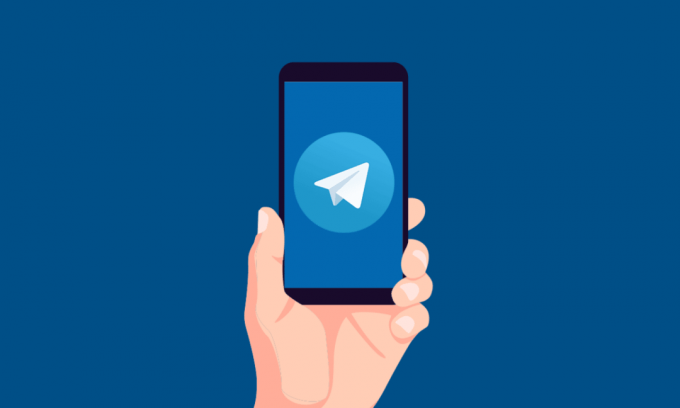
Telegram on yksi suosituimmista online-pikaviestipalveluista, jolla on yli 500 miljoonaa aktiivista käyttäjää ympäri maailmaa. Se on loistava vaihtoehto muille verkkoviestintäsovelluksille, kuten WhatsApp, Google Messages, Signal jne.. Viime vuosina useat ihmiset ovat alkaneet käyttää tätä sovellusta sen hauskempien ja hyödyllisempien ominaisuuksien vuoksi. Jos aiot myös luoda Telegram-tilin, lue tämä artikkeli loppuun asti, jotta tiedät kuinka Telegram-tili luodaan yksityiskohtaisesti.
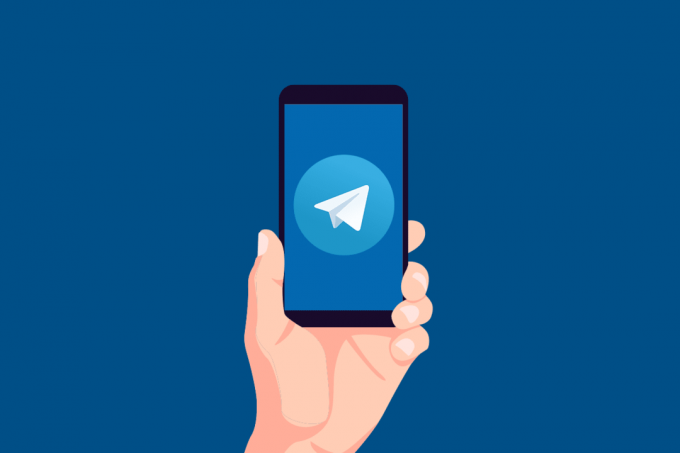
Sisällys
- Kuinka luoda Telegram-tili Androidissa
- Kuinka päästä tilille työpöydällä
- Vaihtoehto I: Käytä verkkoselainta
- Vaihtoehto II: Asenna työpöytäsovellus
Kuinka luoda Telegram-tili Androidissa
Jotkut parhaista Telegram-ominaisuuksista, jotka ovat houkutelleet monia käyttäjiä, on lueteltu alla:
- Telegramin avulla voit ladata useita profiilikuvia samanaikaisesti.
- Voit luoda useita uusia salaisia keskusteluja pitääksesi näiden keskustelujen tiedot poissa Telegram-palvelimista.
- Saat helppoja ja houkuttelevia mukautusvaihtoehtoja muokataksesi Telegram-sovelluksesi ulkoasua haluamallasi tavalla.
- Live-sijaintisi jakaminen Telegramissa on erittäin helppoa.
- Voit mykistää/poistaa mykistyksen minkä tahansa Telegram-keskustelun tai ryhmäkeskustelun.
- Voit muodostaa yhteyden välityspalvelimiin helposti Telegramissa.
- Telegram tarjoaa työkalut ja chatbotit, joita käyttäjät voivat käyttää sovelluksessa.
- Voit käyttää automaattista yötilaa asettaaksesi sovelluksen automaattisesti pimeään tilaan auringonlaskun jälkeen.
Telegramissa on mielenkiintoisempia ominaisuuksia, jotka tiedät, kun aloitat sen käytön. Joten lue ja noudata alla olevia ohjeita oppiaksesi luomaan Telegram-tili vaihe vaiheelta.
Merkintä: Voit luoda Telegram-tilin vain Android tai iOS mobiilisovellus. Voit kuitenkin kirjautua sisään ja käyttää luotua Telegram-tiliä Telegram Web ja Telegram työpöytä sovellus.
1. Avaa Pelikauppa sovellus puhelimeesi. Etsi Telegram sovellus ja napauta sitä.

2. Näpäytä Asentaa.

3. Napauta Avata avataksesi Telegram-sovelluksen Android-puhelimellasi.

4. Näpäytä Aloita Viestit.

5. Napauta JATKAA puhelun vastaanottamisen ponnahdusikkunan vahvistamiseksi, kuten kuvassa.

6. SALLIA Telegram soittaa ja hallita puheluita.
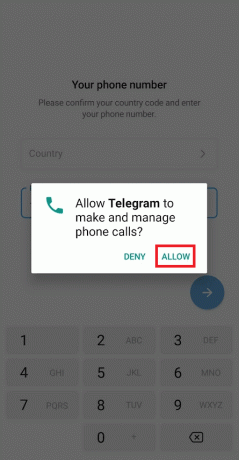
7. Valitse Maa ja Puhelinnumero vastaavista kentistä ja napauta Seuraava nuolikuvake.

8. Näpäytä JATKAA vahvistaaksesi toisen puhelulokin lukemaa koskevan ponnahdusikkunan, kuten alla on esitetty.
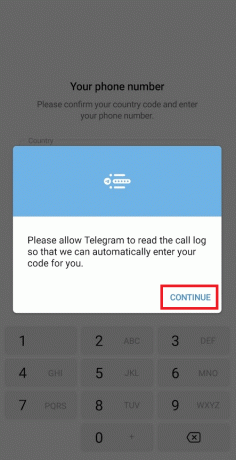
9. Syötä sinun Etunimi ja Sukunimi annetuissa kentissä ja napauta Seuraava nuolikuvake.

10. Olet luonut Telegram-tilin onnistuneesti.
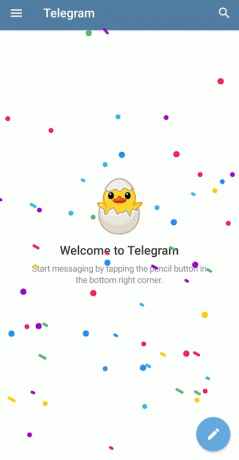
11. Napauta nyt Hampurilaisen kuvake vasemmasta yläkulmasta.
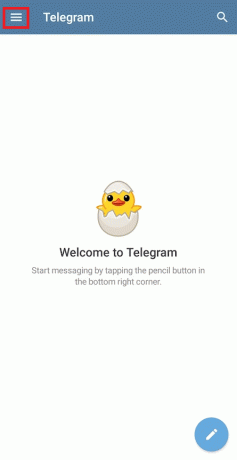
12. Napauta asetukset vaihtoehto.
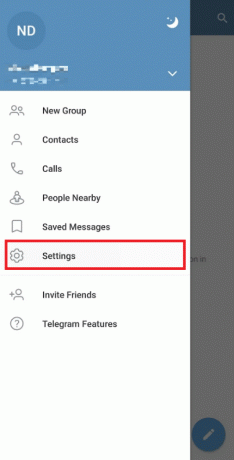
13. Napauta tästä ylhäältä Aseta profiilikuva ja valitse sille mikä tahansa kuva galleriastasi.

14. Alla Tili -osiossa voit muokata omaa puhelinnumero, käyttäjätunnus ja bio.

Näin ollen voit luoda Telegram-tilin Androidissa.
Lue myös:Kuinka soittaa videopuheluita Telegramissa
Kuinka päästä tilille työpöydällä
Noudata alla mainittuja ohjeita päästäksesi Telegram-tiliisi selaimessa ja Telegram Desktop -sovelluksessa.
Vaihtoehto I: Käytä verkkoselainta
Kun olet luonut Telegram-tilin puhelimeesi, voit käyttää sitä työpöytäselaimella kaikilla toiminnoilla. Seuraa tulevia vaiheita oppiaksesi käyttämään Telegramia selaimessa.
1. Vieraile Telegramin verkkosivu sinun Työpöytäselain.
2. Klikkaa KIRJAUDU PUHELINNUMEROLLA.

Merkintä: Voit myös käyttää Linkitä työpöytälaite vaihtoehto puhelimesi Telegram-sovelluksesta skannataksesi QR-koodin ja kirjautuaksesi Telegram Webiin.
3. Valitse Maa ja puhelinnumero ja klikkaa Seuraava.
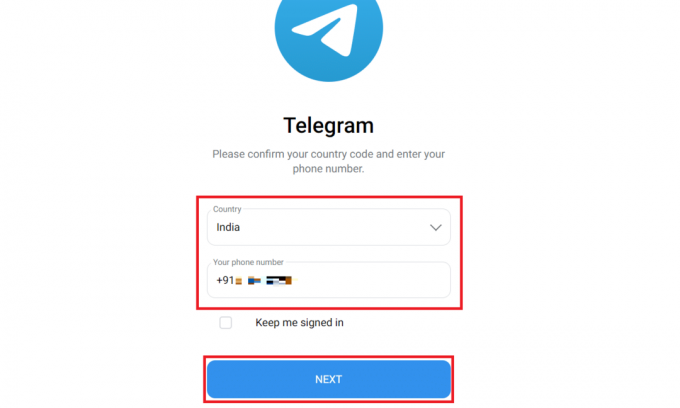
4. Saat a Kirjautumiskoodi Telegram-puhelinsovelluksessasi. Syötä se Koodi kentällä alla olevan kuvan mukaisesti.

5. Kirjaudut heti sisään Telegram-tili selaimessasi.

Lue myös:Korjaa Telegram Web ei toimi
Vaihtoehto II: Asenna työpöytäsovellus
Vaihtoehtoisesti voit myös asentaa Telegram-työpöytäsovelluksen ja käyttää sillä äskettäin luotua Telegram-tiliäsi, jos käytät työpöytääsi useammin kuin älypuhelinta. Lue ja noudata alla olevia ohjeita huolellisesti tehdäksesi sen.
1. Siirry kohtaan Telegram Desktop -sivusto selaimessasi.
2. Klikkaa Hanki Telegram for Windows x64. Valitse sijainti Telegram-sovelluksen lataamiseen ja tallentamiseen .exe tiedosto.
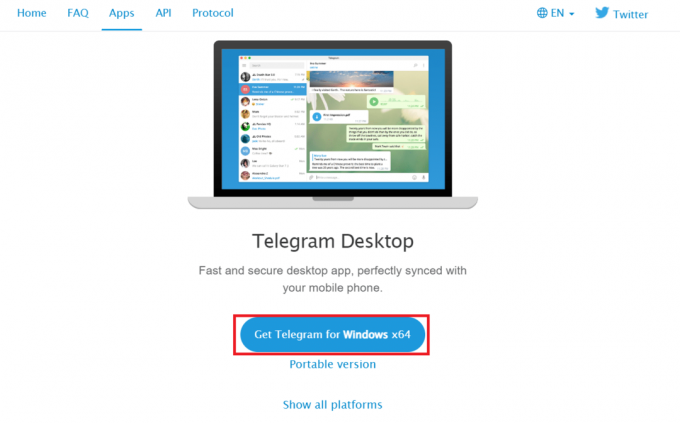
3. Klikkaa ladattu tiedosto alhaalta, kuten kuvassa.
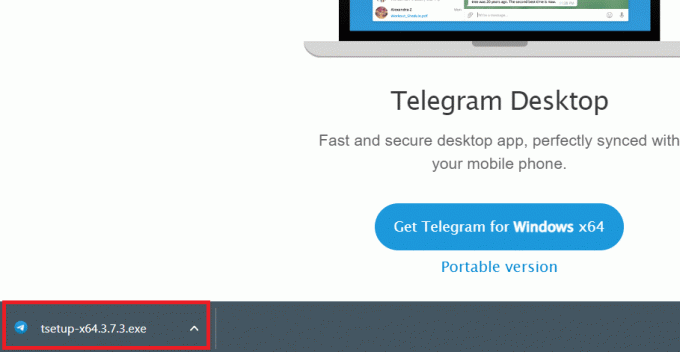
4. Vuonna Valitse Setup Language ponnahdusikkunassa, valitse haluttu kieli avattavasta valikosta ja napsauta OK.
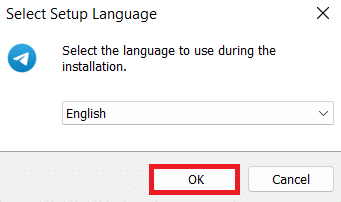
5. Vuonna Valitse määränpään sijainti ikkunassa, napsauta Selaa… vaihtoehto valitaksesi halutun sijainnin Telegram Desktop -sovelluksen asennusta varten. Kun olet valmis, napsauta Seuraava.
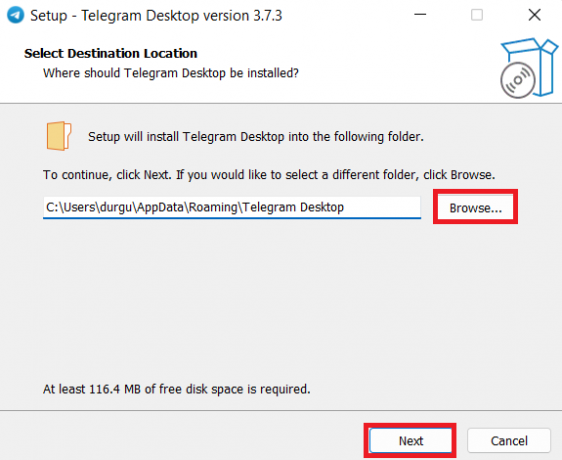
6. Vuonna Valitse Käynnistä-valikon kansio ikkunassa, napsauta Selaa… vaihtoehto valita haluamasi sijainti Telegram-ohjelman pikakuvakekansiolle. Kun olet valmis, napsauta Seuraava.
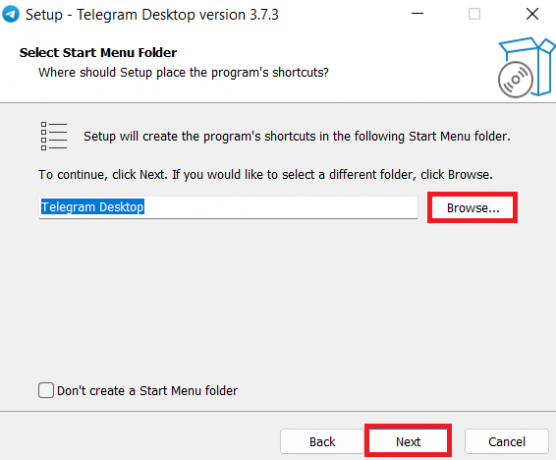
7. Klikkaa Seuraava in Valitse Lisätehtävät ikkuna.
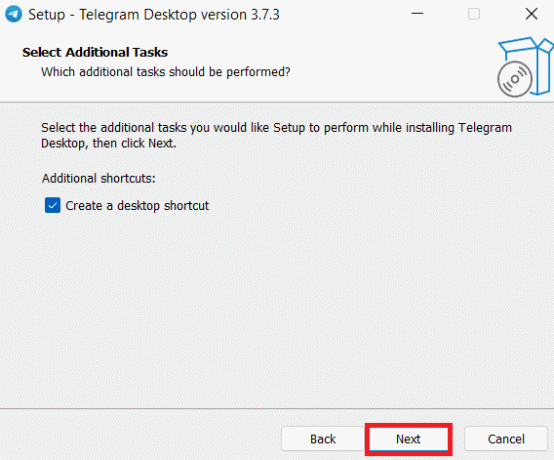
8. Klikkaa Asentaa in Valmis asennettavaksi ikkuna.

9. Odota hetki asennuksen päättymistä.

10. Klikkaa Suorittaa loppuun käynnistääksesi Telegram työpöytä sovellus.
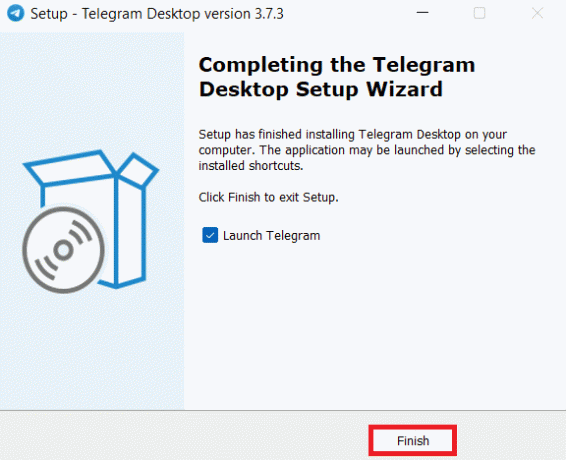
11. Napsauta nyt ALOITA VIESTILAITE in Telegram työpöytä sovellus.
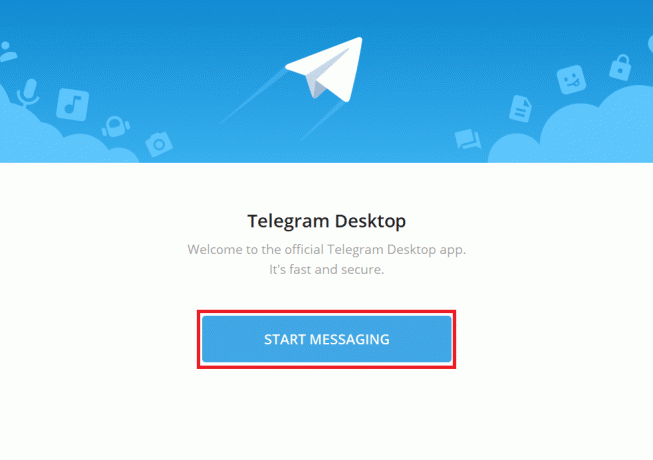
12. Noudata kohdassa mainittuja vaiheita Vaihtoehto I yllä kirjautuaksesi Telegram-tilillesi tässä työpöytäsovelluksessa.
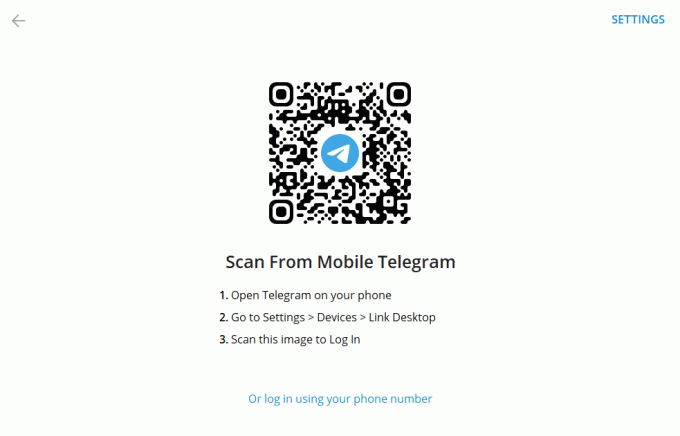
Suositus:
- Korjaus epäonnistui BattlEye-palvelun yleisen virheen alustamisessa
- Kuinka asentaa Hex Editor Notepad++ Windows 10:een
- Korjaa Facebook Marketplace ei toimi
- Kuinka ladata Telegram-videoita Windows 10:ssä
Toivomme, että olet ymmärtänyt vaiheet kuinka luoda Telegram-tili ja myös oppinut käyttämään tiliä. Jos sinulla on kysyttävää tästä artikkelista tai ehdotuksia mistä tahansa muusta aiheesta, ota meihin yhteyttä alla olevan kommenttiosion kautta.



